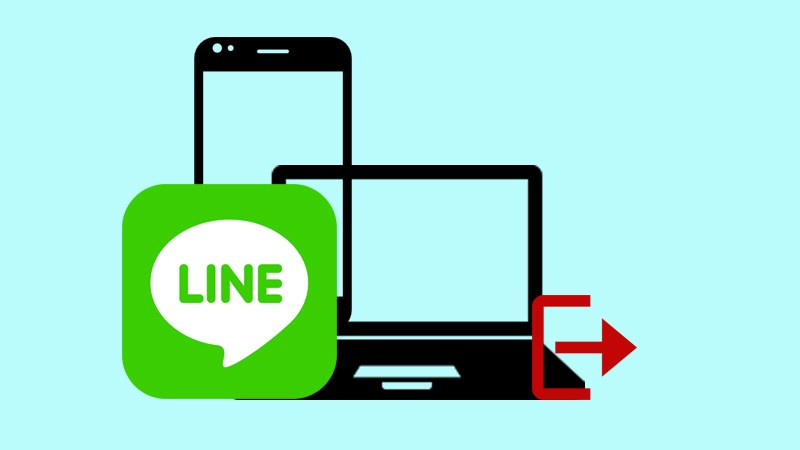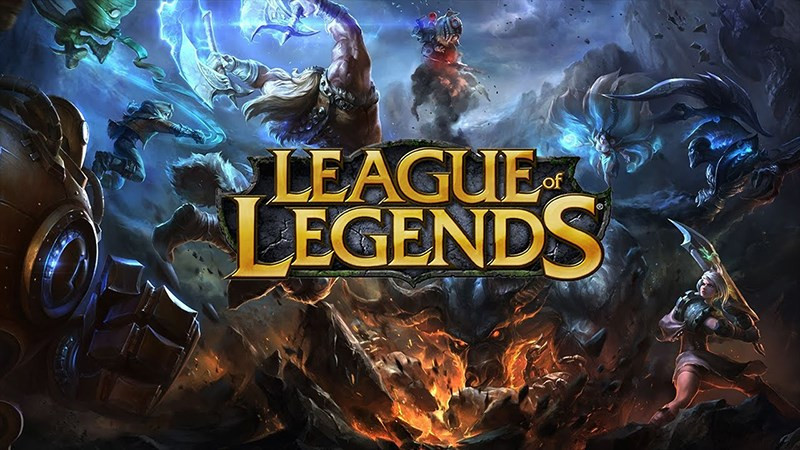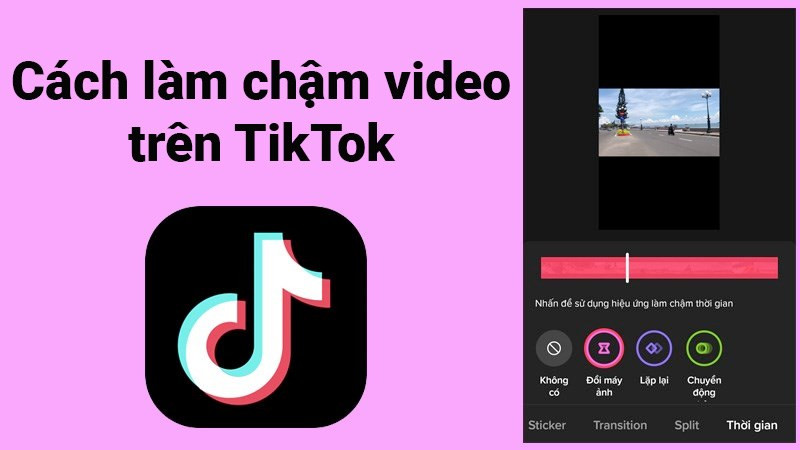Hướng Dẫn Chia Sẻ Vị Trí Trên Google Maps Cực Kỳ Đơn Giản
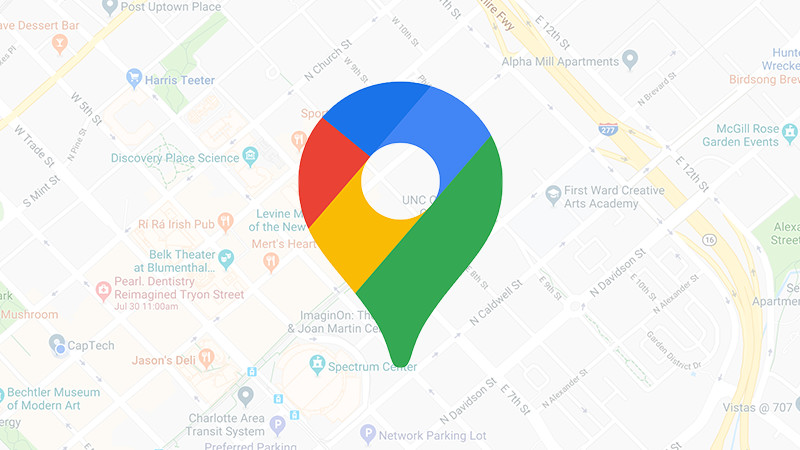
Bạn muốn chia sẻ vị trí hiện tại của mình cho bạn bè, người thân một cách nhanh chóng và chính xác? Hay đơn giản là muốn gửi địa điểm hẹn hò, địa chỉ quán ăn ngon cho “cạ cứng”? Google Maps chính là giải pháp hoàn hảo dành cho bạn! Bài viết này trên xemtingame.com sẽ hướng dẫn chi tiết cách chia sẻ vị trí trên Google Maps, từ cơ bản đến nâng cao, giúp bạn dễ dàng làm chủ tính năng hữu ích này.
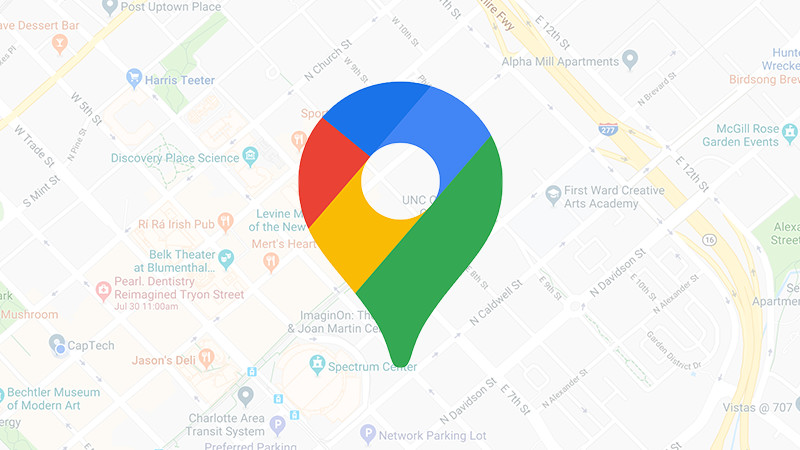 Chia sẻ vị trí trên Google Maps thật dễ dàng
Chia sẻ vị trí trên Google Maps thật dễ dàng
Tại Sao Nên Chia Sẻ Vị Trí Trên Google Maps?
Trong thời đại công nghệ số, việc chia sẻ vị trí không chỉ tiện lợi mà còn mang lại nhiều lợi ích thiết thực. Google Maps cho phép bạn chia sẻ vị trí theo thời gian thực, giúp người thân yên tâm theo dõi hành trình của bạn, hoặc bạn bè dễ dàng tìm thấy nhau tại địa điểm hẹn. Hơn nữa, việc chia sẻ vị trí qua Google Maps còn giúp tiết kiệm thời gian giải thích đường đi, chỉ cần một thao tác đơn giản là mọi người đều nắm rõ vị trí của bạn.
Các Bước Chia Sẻ Vị Trí Trên Google Maps
Việc chia sẻ vị trí trên Google Maps vô cùng đơn giản và dễ thực hiện, bạn có thể làm theo hướng dẫn nhanh hoặc hướng dẫn chi tiết dưới đây:
Hướng Dẫn Nhanh
- Mở Cài đặt trên điện thoại.
- Cho phép Google Maps truy cập vị trí “Luôn luôn”.
- Đăng nhập vào tài khoản Google của bạn.
- Chọn biểu tượng chia sẻ vị trí.
- Thiết lập thời gian chia sẻ.
- Thêm người muốn chia sẻ.
- Chọn phương thức chia sẻ (qua tài khoản Google hoặc ứng dụng khác).
- Xác nhận chia sẻ vị trí.
Hướng Dẫn Chi Tiết
Bước 1: Cấp Quyền Truy Cập Vị Trí
Mở Cài đặt trên điện thoại, tìm đến ứng dụng Google Maps. Trong phần Vị trí, chọn “Luôn luôn” để ứng dụng có thể xác định vị trí của bạn mọi lúc.
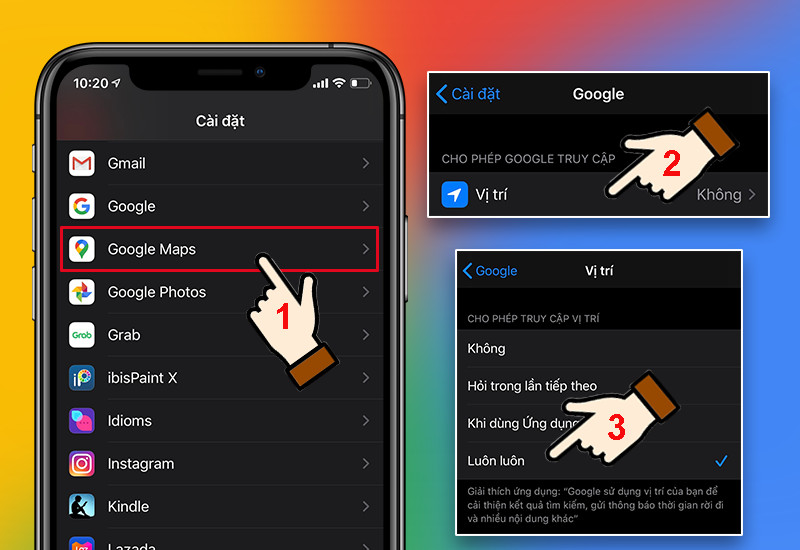 Cấp quyền truy cập vị trí cho Google Maps
Cấp quyền truy cập vị trí cho Google Maps
Bước 2: Đăng Nhập Tài Khoản
Mở ứng dụng Google Maps và đăng nhập vào tài khoản Google của bạn. Chạm vào ảnh đại diện (Avatar) của tài khoản ở góc trên bên phải màn hình.
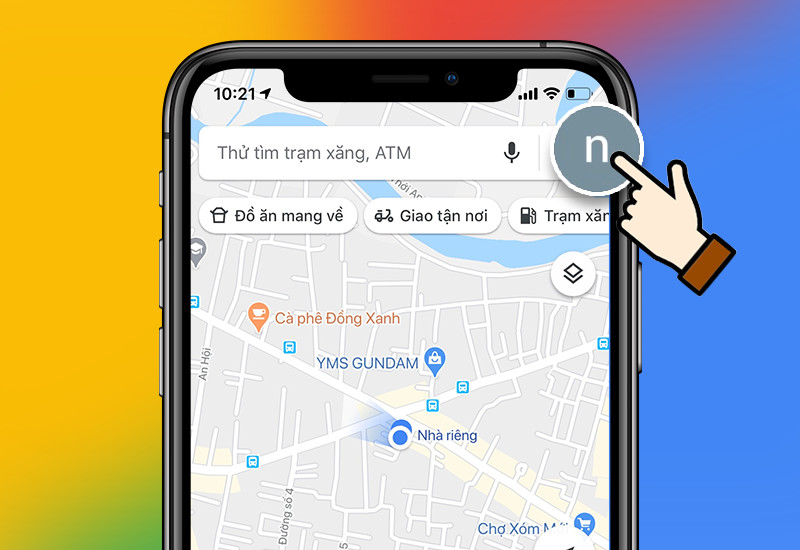 Đăng nhập tài khoản Google trên Google Maps
Đăng nhập tài khoản Google trên Google Maps
Bước 3: Chọn Tính Năng Chia Sẻ Vị Trí
Trong menu hiện ra, chọn Chia sẻ vị trí.
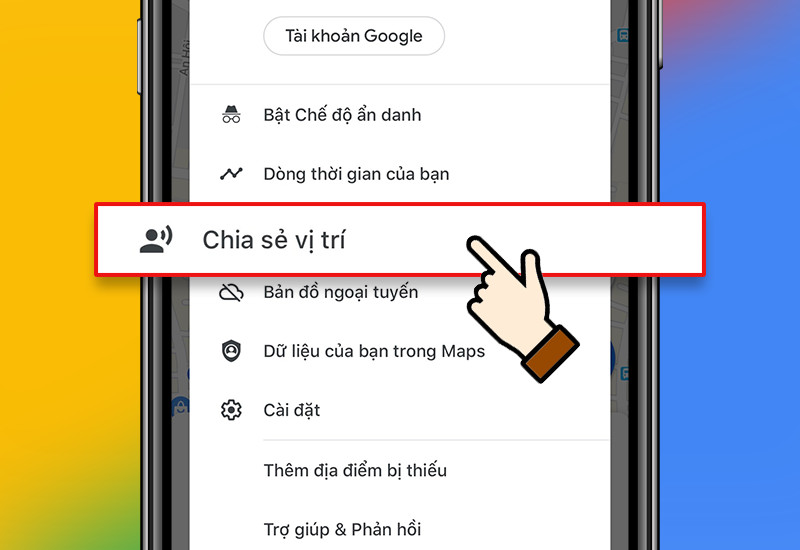 Chọn tính năng Chia sẻ vị trí
Chọn tính năng Chia sẻ vị trí
Bước 4: Bắt Đầu Chia Sẻ
Nhấn Bắt đầu để khởi động tính năng chia sẻ vị trí.
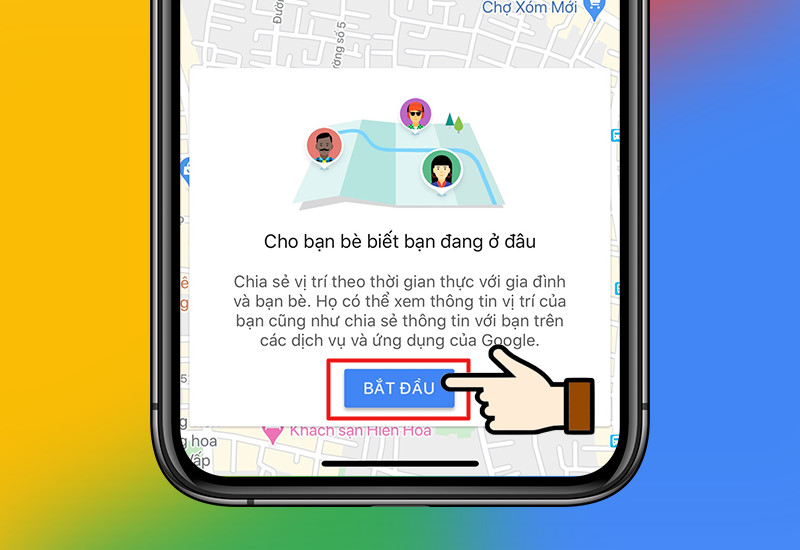 Bắt đầu chia sẻ vị trí
Bắt đầu chia sẻ vị trí
Bước 5: Thiết Lập Thời Gian Chia Sẻ
Chọn khoảng thời gian bạn muốn chia sẻ vị trí. Bạn có thể tùy chỉnh thời gian bằng cách sử dụng biểu tượng dấu cộng/trừ, hoặc chọn “Cho tới khi bạn tắt tính năng này” để chia sẻ vị trí liên tục.
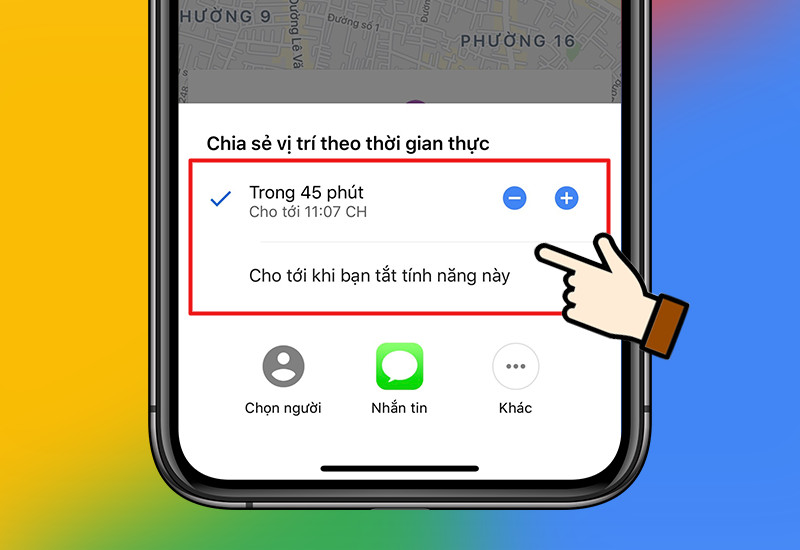 Thiết lập thời gian chia sẻ vị trí
Thiết lập thời gian chia sẻ vị trí
Bước 6: Chọn Người Nhận
- Nếu người nhận có tài khoản Google: Nhấn “Chọn người”, tìm kiếm và chọn người bạn muốn chia sẻ vị trí, sau đó nhấn nút “Chia sẻ” ở góc trên bên phải.
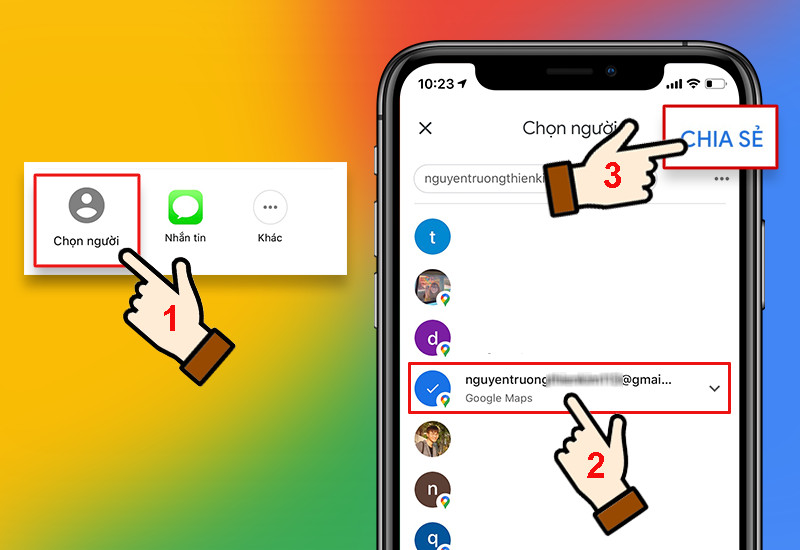 Chia sẻ vị trí với người có tài khoản Google
Chia sẻ vị trí với người có tài khoản Google
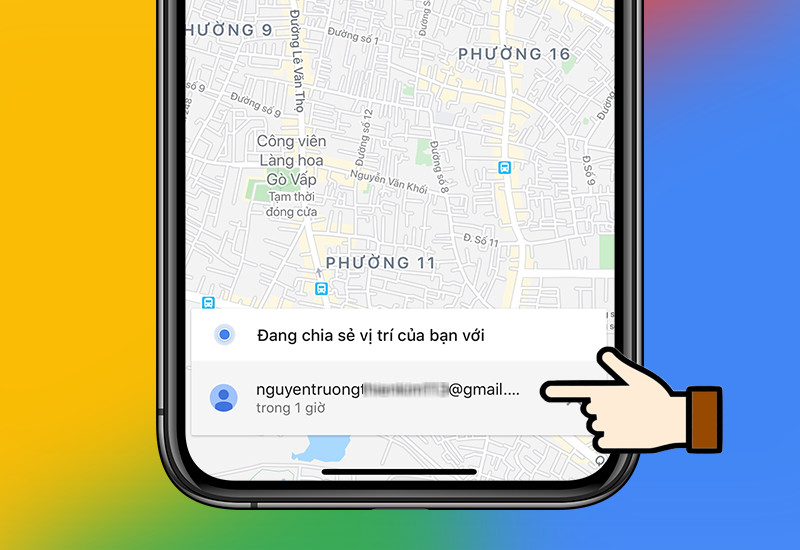 Kết quả chia sẻ vị trí thành công
Kết quả chia sẻ vị trí thành công
- Nếu người nhận không có tài khoản Google: Nhấn “Khác”, chọn ứng dụng bạn muốn gửi vị trí (ví dụ: Messenger, Zalo, Line,…), chọn người nhận và nhấn “Gửi”.
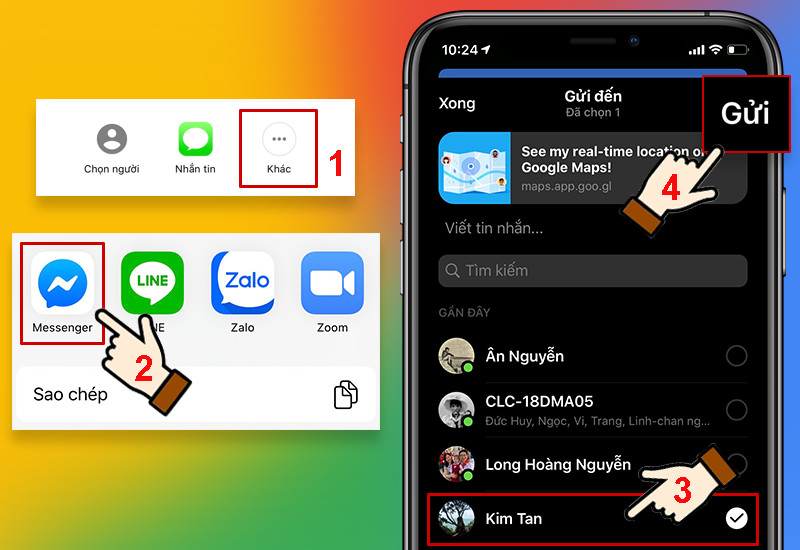 Chia sẻ vị trí qua ứng dụng khác
Chia sẻ vị trí qua ứng dụng khác
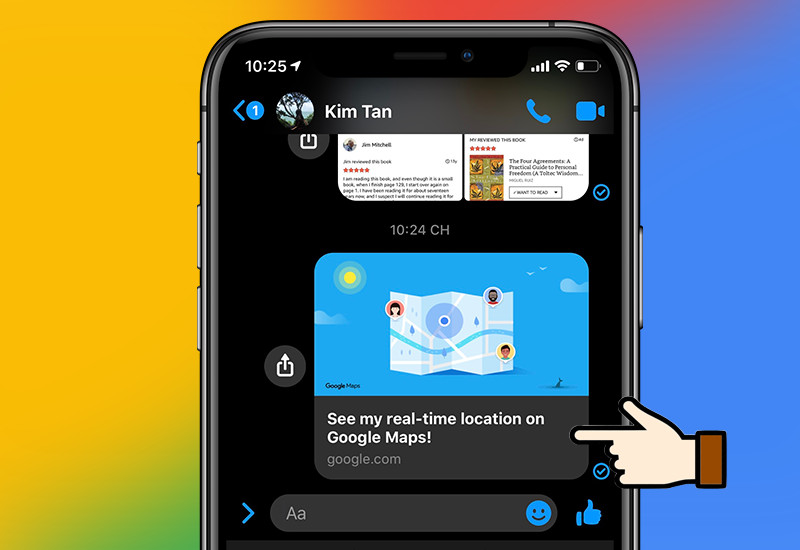 Kết quả chia sẻ vị trí qua ứng dụng khác thành công
Kết quả chia sẻ vị trí qua ứng dụng khác thành công
Kết Luận
Hy vọng bài viết này đã giúp bạn nắm vững cách chia sẻ vị trí trên Google Maps. Tính năng này không chỉ tiện lợi mà còn rất hữu ích trong nhiều trường hợp. Hãy thử áp dụng và chia sẻ trải nghiệm của bạn dưới phần bình luận nhé!